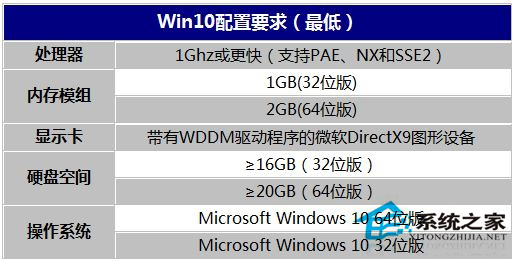萬盛學電腦網 >> Mac OS教程 >> MAC設置開機密碼的方法
MAC設置開機密碼的方法
在我們的電腦中,通常會有一些重要的文件,為了保證這些重要文件的安全,給電腦設置一個開機密碼是很有必要的。那麼MAC電腦的開機密碼該如何設置呢?今天小編就來和大家一起分享MAC電腦設置開機密碼的方法。
Mac設置開機密碼的步驟:
1、我們首先進入蘋果系統後,點擊下面DOCK下的系統設置按鈕。

2、進入系統偏好設置面板裡,點擊“用戶與群組”。
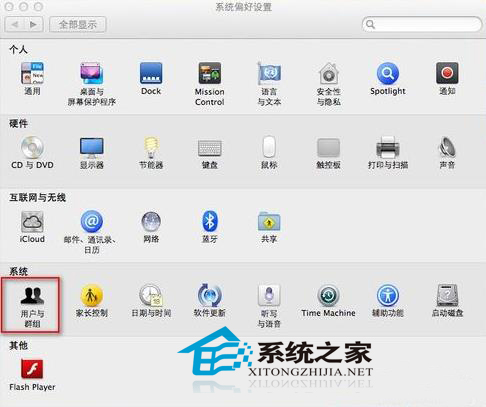
3、彈出“用戶與群組”對話框,我們先選中我們要設置的帳戶,點擊右側的“更改密碼”。
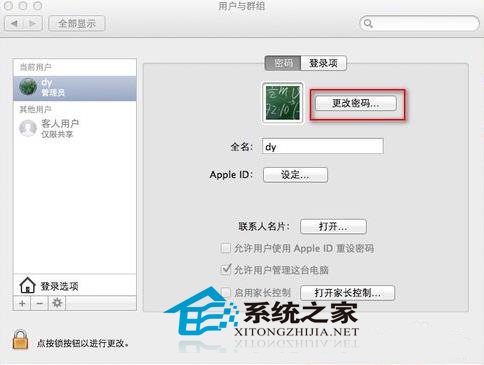
4、彈出“更改密碼”對話框,舊密碼,我們沒設置過就不要管。在新密碼裡將要設置的密碼輸倆遍。再點擊“更改密碼”。
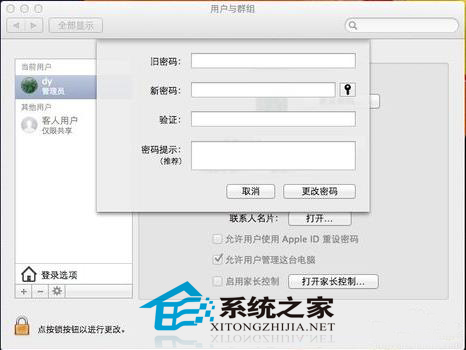
上一頁123下一頁共3頁
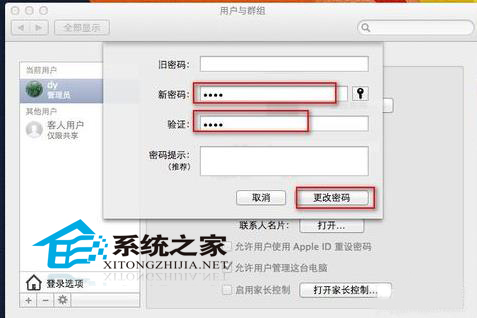
5、我們再點擊左下角的開鎖按鈕。
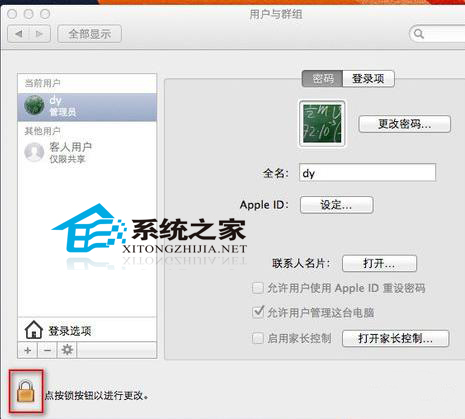
6、彈出對話框,要解鎖。我們將剛剛設置過的密碼,輸入一次,點“解鎖”按鈕。
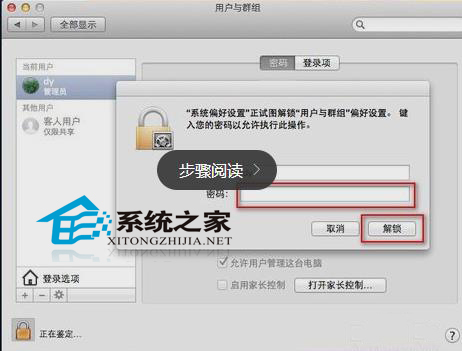
7、如圖所示,我們點擊左側的“登錄選項”。
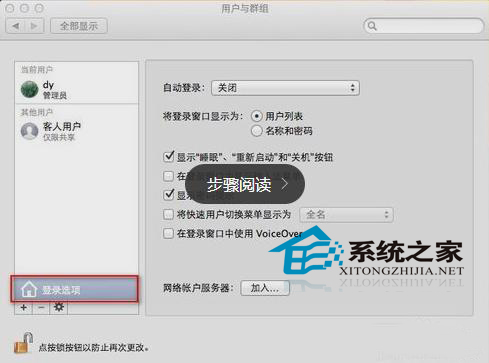
上一頁12 3下一頁共3頁
8、我們在右側的“自動登錄”設置為“關閉”。
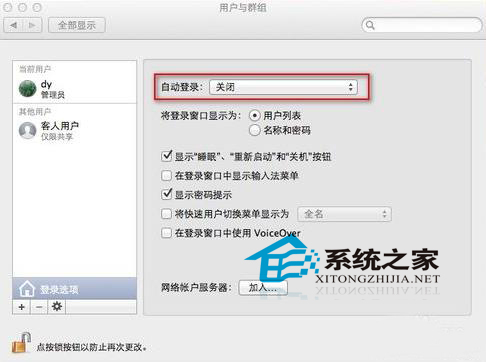
9、最後我們再將“用戶與群組”上鎖,如圖。
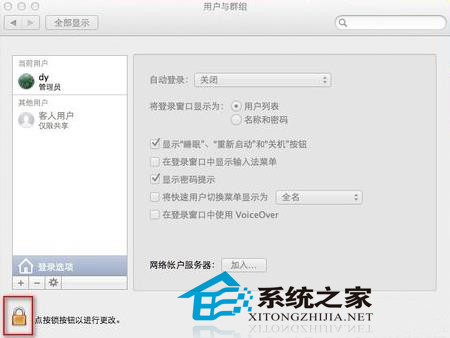
10、我們將蘋果機重啟後,已經發現登錄我們之前的帳戶,需要輸入密碼才能登錄了。

以上就是MAC電腦設置開機密碼的方法了,有需要的用戶,可以通過這些步驟在自己的電腦中設置開機密碼,讓自己的電腦更加安全。
上一頁123 下一頁共3頁Mac OS教程排行
操作系統推薦
相關文章
copyright © 萬盛學電腦網 all rights reserved